Drahtlos - In Windows 10 deaktiviert. Wi-Fi lässt sich nicht aktivieren
Wie viele Artikel habe ich bereits über das Lösen verschiedener Probleme mit einem Wi-Fi-Netzwerk in Windows 10 geschrieben, und vor einigen Tagen war ich selbst mit einem solchen Problem konfrontiert. Jetzt erzähle ich Ihnen alles im Detail. Vielleicht sind meine Informationen für jemanden nützlich. Oder vielleicht können wir in den Kommentaren neue und funktionierende Lösungen sammeln.
Ich hatte ein Problem, als ich das Wi-Fi-Netzwerk einfach nicht einschalten konnte. Der Treiber ist installiert, alles scheint zu funktionieren und das drahtlose Netzwerk ist deaktiviert. Wie man es einschaltet, ist unklar. Aber ich habe das Problem gelöst. Wie konkret habe ich selbst nicht verstanden. Auf jeden Fall habe ich Ihnen eine Geschichte zu erzählen.
Ich habe mir einen preiswerten Lenovo Laptop für die Arbeit gekauft. Ich habe Windows 10 installiert. Wie üblich ging ich zum Geräte-Manager und stellte fest, dass es viele unbekannte Geräte gab. Treiber wurden nicht automatisch installiert, auch nicht für das Wi-Fi-Modul. Es ist irgendwie normal.
Ich ging zur offiziellen Seite und fand eine Seite mit Treibern für mein Laptop-Modell. Ich habe die Basistreiber heruntergeladen und mit der Installation begonnen. Installierte den Treiber für WLAN (Wireless LAN, auch bekannt als Wi-Fi). Alles wurde ohne Probleme installiert. Intel® Dual Band Wireless-AC 3165 befindet sich jetzt im Geräte-Manager. Großartig. Ich habe meinen Laptop neu gestartet und festgestellt, dass Wi-Fi nicht funktioniert.
Das Problem ist das folgende: Ein Symbol in der Benachrichtigungsleiste in Form eines drahtlosen Netzwerks mit einem roten Kreuz. Ich klicke darauf, es gibt eine Aufschrift "Drahtloses Netzwerk - Deaktiviert". Die Schaltfläche "Wi-Fi" ist aktiv. Ich klicke darauf - nichts passiert.

Ich drücke noch ein paar Mal - die Taste wird inaktiv.

Okay. Ich ging auf die Parameter im Abschnitt "Netzwerk und Internet" ein. Es gibt eine Wi-Fi-Registerkarte. Das Netzwerk ist dort deaktiviert. Ich drücke den Schalter - es kommt zurück! Ich drücke noch ein paar Mal - es friert ein (als würde es sich einschalten). Aber nichts passiert.

Ich öffne dort den Ordner "Netzwerkverbindungen" neben dem Adapter "Drahtloses Netzwerk" mit dem Status "Keine Verbindung".

Ich gehe zum Geräte-Manager, aber dort ist alles in Ordnung. Es gibt einen WLAN-Adapter, und die Eigenschaften besagen, dass er einwandfrei funktioniert.
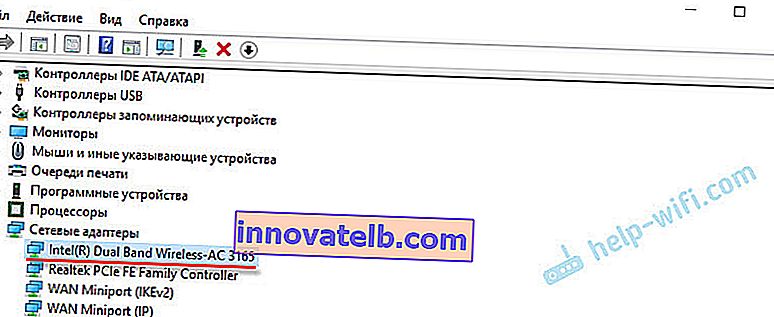
Ich führe die Diagnose von Windows-Netzwerken aus (indem ich mit der rechten Maustaste auf das Verbindungssymbol in der Benachrichtigungsleiste klicke) und sehe die Meldung: "Schalten Sie die drahtlose Verbindung ein." Mit Beschreibung:
Verwenden Sie zum Aktivieren der drahtlosen Kommunikation auf Ihrem Computer den Schalter an der Vorder- oder Seite des Computers oder die Funktionstasten.
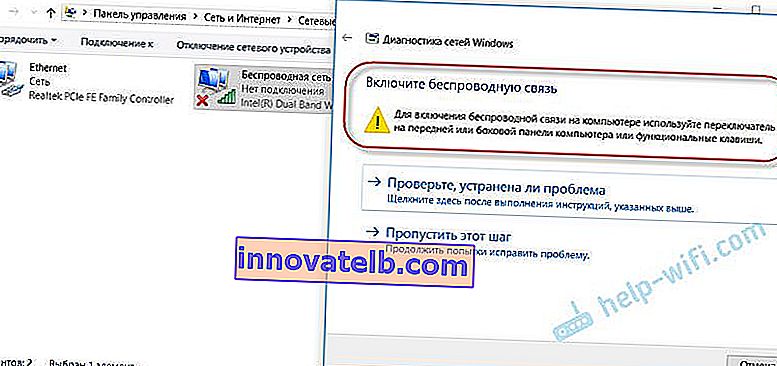
Ich klicke auf "Überprüfen, ob das Problem behoben ist" und erhalte das folgende Ergebnis: Drahtlos deaktiviert - Nicht behoben (weitere Informationen finden Sie in diesem Artikel).

Nun, das ist alles. Wi-Fi lässt sich nicht einschalten, der Laptop sieht keine verfügbaren Netzwerke und nichts funktioniert.
Warum kann ich Wi-Fi auf meinem Laptop nicht einschalten und wie kann ich das Problem beheben?
Es stellt sich heraus, dass das Problem darin besteht, dass Windows 10 aus irgendeinem Grund "denkt", dass das Wi-Fi-Modul deaktiviert ist. Dies wird nach Abschluss der Fehlerbehebung gemeldet. Aber es läuft und funktioniert gut.
Wie das Problem für mich gelöst wurde: Ich drückte die F7-Taste. Auf einem Lenovo Laptop ist sie für die Aktivierung des Flugzeugmodus verantwortlich. Das hat aber nicht funktioniert. Ich habe die Installation des Wi-Fi-Adapter-Treibers neu gestartet und den Treiber aus der Liste der bereits installierten Treiber ersetzt. Am Ende hatte ich drei geeignete Fahrer. Dann habe ich ein zusätzliches Dienstprogramm für mein Laptop-Modell heruntergeladen und installiert. Installierte auch den Energieverwaltungstreiber. Alles von der offiziellen Website des Laptop-Herstellers.
Aber das Wi-Fi hat nie funktioniert. Ich beschloss, meinen Laptop neu zu starten und nach dem Neustart funktionierte alles. Der Laptop erkannte verfügbare Wi-Fi-Netzwerke und war problemlos mit meinem Heimnetzwerk verbunden. Daher fällt es mir schwer zu sagen, was das Problem genau gelöst hat. Ich denke, dass die Installation des Dienstprogramms, das für die Funktionstasten verantwortlich zu sein scheint, geholfen hat. Aber ich kann mich irren.
Einige Tipps:
- Starten Sie Ihren Laptop neu.
- Überprüfen Sie, ob der WLAN-Autokonfigurationsdienst gemäß dieser Anweisung ausgeführt wird.
- Versuchen Sie, die Installation des Wi-Fi-Adaptertreibers neu zu starten und nach der Installation neu zu starten.
- Überprüfen Sie, ob Ihr Laptop über einen separaten WLAN-Switch verfügt. Bei neueren Modellen werden für diese Aufgabe Funktionstasten verwendet. Zum Beispiel FN + F2, F7 usw. Es hängt alles vom Laptop ab. Die Funktionstaste sollte ein Bild eines drahtlosen Netzwerks oder eines Flugzeugs anzeigen (Flugzeugmodus).
- Installieren Sie alle Treiber für Ihr Laptop-Modell von der offiziellen Website. Überprüfen Sie auch die Dienstprogramme. Insbesondere das Dienstprogramm, das für die Funktionstasten verantwortlich ist. So etwas wie Dienstprogramm für Windows 10, System Interface Foundation für Windows 10, Energiemanagement, Integration von Hotkey-Funktionen, ATKPackage.
- Versuchen Sie, den Treiber gemäß dieser Anweisung auszutauschen.
- Entfernen Sie den Wi-Fi-Adapter aus dem Geräte-Manager und starten Sie den Laptop neu.
Artikel mit Lösungen für ähnliche Probleme:
- So aktivieren Sie Wi-Fi in Windows 10, wenn überhaupt keine Wi-Fi-Schaltfläche vorhanden ist
- Was tun, wenn Windows 10 kein Wi-Fi-Netzwerk sieht? Gleichzeitig gibt es keine Probleme beim Einschalten des drahtlosen Netzwerks.
- Probleme mit dem Internet über Wi-Fi in Windows 10
- Installieren des Wi-Fi-Adaptertreibers unter Windows 10
Lösung über Windows 10 Mobility Center
Update: In den Kommentaren wurde eine andere Lösung vorgeschlagen. Als ich über die Lösung eines ähnlichen Problems in Windows 7 schrieb, beschrieb ich dort eine Methode, mit der es möglich war, die drahtlose Kommunikation über das Windows Mobility Center zu starten. Um ehrlich zu sein, dachte ich, Windows 10 habe dieses Mobilitätscenter entfernt. Aber nein. Wie sich herausstellte, kann es durch eine Suche gefunden und gestartet werden.
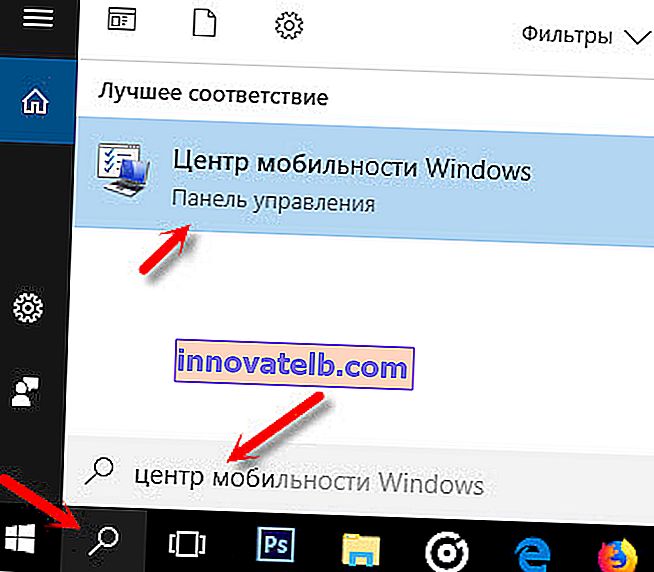
Wir starten. Es sollte eine "Wireless" -Einstellung vorhanden sein. Und die Meldung: "Wireless deaktiviert." Klicken Sie einfach auf die Schaltfläche "Aktivieren ...".

Alles sollte funktionieren. Ich habe alles auf meinem Computer überprüft. Ich habe ein Mobilitätszentrum, aber keine WLAN-Einstellung. Ich weiß nicht, vielleicht hängt es vom Update ab. In jedem Fall sind diese Informationen nicht überflüssig. Vielleicht wird jemand nützlich sein.
Wir starten alle Dienstleistungen
Update: In den Kommentaren wurde vorgeschlagen, dass der Grund für deaktivierte Dienste sein könnte. Dies ist normalerweise auf einen deaktivierten WLAN-Dienst zurückzuführen. Ich habe oben darüber geschrieben und einen Link zu detaillierten Anweisungen gegeben. In Windows ist es jedoch möglich, alle Dienste zu starten. Ich denke du kannst es versuchen.
Drücken Sie die Tastenkombination Win + R, geben Sie den Befehl msconfig ein und drücken Sie OK. Wir setzen "Normaler Start", klicken auf "Übernehmen" - "OK" und starten den Computer neu.
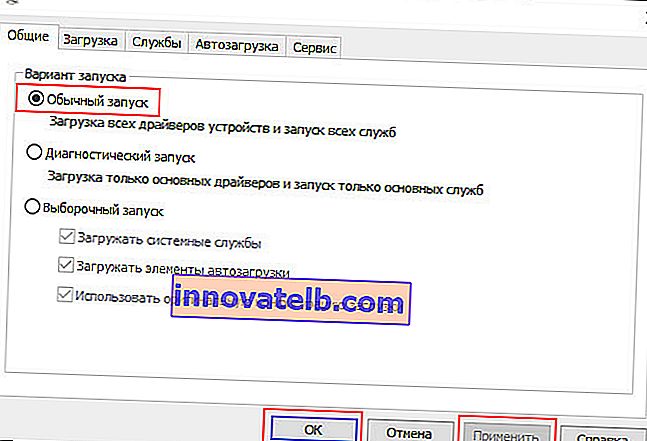
BIOS aktualisieren
Update: Es gibt Bewertungen, dass dieses Problem nur durch Aktualisierung des BIOS behoben wurde. Schauen Sie auf der Website des Herstellers ausschließlich nach Ihrem Modell. Möglicherweise gibt es dort eine neue BIOS-Version. Aktualisiere es. Tun Sie einfach alles genau nach den Anweisungen. Es sollte auch auf der Website des Herstellers sein.
Schreiben Sie unbedingt in die Kommentare, wenn Sie Wi-Fi aktiviert haben. Was hat geholfen und wie haben wir dieses Problem gelöst? Sie können Ihren Fall auch beschreiben, wenn er sich irgendwie von dem unterscheidet, was ich hatte.